Mistä voit ladata erityisiä live-taustakuvia iPhonelle, kuten Iron Man Live -taustakuva? Kirjoita vain avainsanat Googlelle millä tahansa selaimella; voit ladata live-taustakuvan iPhonelle helposti.
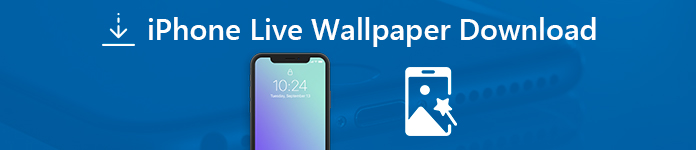
Joko sinun on ladattava ne iPhonelta tai tietokoneelta, artikkelissa jaetaan menetelmät tiedostojen lataamiseen napsautuksin. Lisäksi voit myös saada sovelluksia lataamaan live-taustakuvia iPhonellesi.
- Osa 1: Kuinka ladata Live-taustakuva verkossa iPhonesta
- Osa 2: Kuinka ladata Live-taustakuva iPhonelle tietokoneelta
- Osa 3: Kuinka ladata Live-taustakuva iPhonesta sovelluksen avulla
Osa 1: Kuinka ladata Live-taustakuva verkossa iPhonesta
Lataa vain live-taustakuva iPhonelle Safarin tai muiden selainten kautta. Se on suora menetelmä, jonka sinun pitäisi tietää. Kun olet ladannut elävät taustakuvat iPhonesta, voit asettaa vastaavan taustakuvan iPhonelle XS / X / 8 / 7.
Kuinka ladata Live-taustakuva verkossa iPhonesta
Vaihe 1Siirry online-lataussivustolle Safarista tai Chromesta, selaa ja etsi Iron Man Live -taustakuva tai Batman Live -taustakuva. Valitse haluamasi teema, jonka haluat ladata.
Vaihe 2Tarkista vain haluamasi live-taustakuva huolellisesti valitusta luettelosta. iPhone15/14/13/12/11:lle on olemassa erilaisia resoluutioita, kuten 1920x1080, iPhone 5/6/7/8/X/XS, Full HD ja uHQ.
Vaihe 3Voit napsauttaa "Katso täyden resoluution kuva" -vaihtoehtoa ja esikatsella live-taustakuvaa iPhonessa. Sen jälkeen paina punaista "Lataa" -vaihtoehtoa ladataksesi live-taustakuvan iPhoneen.
Älä missaa tätä viestiä Lataa live-taustakuvia Androidille tästä.

Live-taustakuvan asettaminen iPhonelle 15/14/13/12/11/X
Vaihe 1Käynnistä iPhone ja siirry "Asetukset" -sovellukseen, vieritä alaspäin ja valitse "Taustakuva" -vaihtoehto, jonka avulla voit mukauttaa ladattua live-taustakuvaa iPhonelle.
Vaihe 2Paina "Valitse uusi taustakuva" -vaihtoehtoa. Valitse ladattu live-taustakuva kamerarullasta tai muusta sijainnista. Voit esikatsella animaatiota painamalla valokuvaa kahden sekunnin ajan.
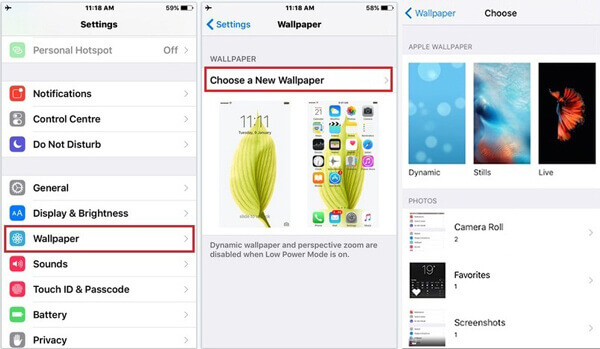
Vaihe 3Sen jälkeen voit napauttaa "Aseta" -painiketta asettaaksesi ladatun iPhone-live-taustakuvan. Valitse vaatimusten mukaan "Aseta lukitusnäyttö", "Aseta aloitusnäyttö" tai "Aseta molemmat".
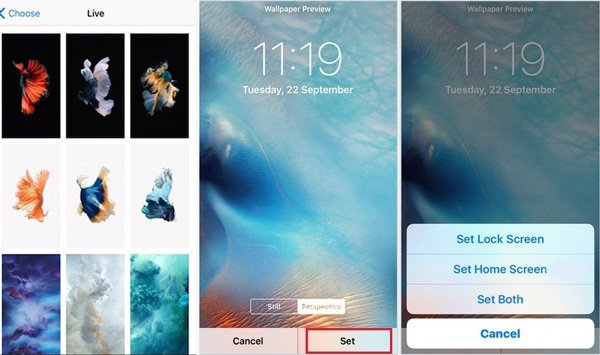
Osa 2: Kuinka ladata Live-taustakuva iPhonelle tietokoneelta
Kun joudut lataamaan useita live-taustakuvia tai suurikokoisia live-taustakuvia iPhonesta, niiden pitäisi olla helpompaa ladata tietokoneellesi. Apeaksoft iPhone Transfer on hieno vaihtoehto siirtää ladattu live-taustakuva tietokoneesta iPhoneen.
- Siirrä useita live-taustakuvia tietokoneesta iPhoneen erässä.
- Hallitse valokuvia, videoita, taustakuvia ja muita tiedostoja iPhonessa.
- Synkronoi elävät taustakuvat eri iOS-laitteiden välillä ilman iTunesia.
- Yhteensopiva iPhone 15/14/13/12/11/X kanssa uusimmalla iOS-versiolla.
Vaihe 1Lataa live taustakuva tietokoneelle
Etsi haluamasi live-taustakuva millä tahansa selaimella. Selaimen ja Internet-ympäristön erinomaisen yhteensopivuuden vuoksi on helpompaa ladata live-taustakuva tietokoneesta.
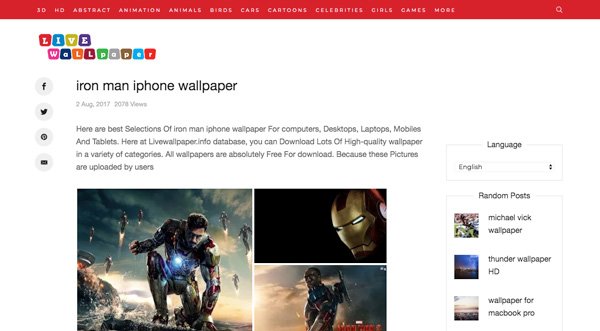
Vaihe 2Kytke iPhone tietokoneeseen USB-kaapelin avulla
Lataa ja asenna iPhone Transfer, käynnistä ohjelma tietokoneellesi. Yhdistä sitten iPhone tietokoneeseen alkuperäisen USB-kaapelin avulla. Ohjelma pystyy tunnistamaan iPhonen automaattisesti.

Vaihe 3Siirrä ladattu live-taustakuva iPhoneen
Valitse "Valokuvat" ja valitse taustakuvien kohdekansio. Napsauta Lisää-painiketta ja valitse ladatut live-taustakuvat, jotka haluat siirtää tietokoneelta iPhoneen.

Vaihe 4Aseta ladattu live-taustakuva iPhonessa
Kun olet siirtänyt elävät taustakuvat iPhonelle, voit irrottaa iPhonen ja tietokoneen. Asenna live-taustakuva iPhonessa noudattamalla vain samanlaista tapaa.
Osa 3: Kuinka ladata Live-taustakuva iPhonesta sovelluksen avulla
Voit tietysti myös ladata live-taustakuvia iPhonesta joihinkin taustakuvasovelluksista. Suurin osa live-taustakuvista on ilmaisia, mutta jos sinun on ladattava HD- tai 3D-taustakuvat, sinun on ensin tilattava palvelu.
Vaihe 1Lataa ja asenna Live Wallpaper 4K iPhonellesi. Varmista, että sinulla on hyvä Wi-Fi-verkko. Live-taustakuvasovelluksen koko on enemmän kuin 400MB.
Vaihe 2Kun olet ladannut sovelluksen, voit pyyhkäisemällä valita halutun live-taustakuvan. Sovellus voi ladata iPhonen esikatselun live-taustakuvan automaattisesti iPhoneen.
Vaihe 3Sen jälkeen voit napsauttaa "Tallenna" -painiketta tallentaaksesi sen iPhone-kamerarullalle. Voit seurata vastaavaa prosessia asettaaksesi sen aloitusnäytön taustakuvaksi tai lukitusnäytöksi.

Yhteenveto
Voit ladata live-taustakuvia iPhonelle varten artikkelista lisätietoja 3: n usein käytetyistä menetelmistä. Hae suoraa taustakuvaa halutulla teemalla ja lataa se verkosta on suora menetelmä. Mutta tiedoston lataaminen tavalla ei ole kätevää. Voit ladata sen tietokoneelle ja käyttää iPhone Transferia vaihtoehtoisena ratkaisuna.



 iPhone Data Recovery
iPhone Data Recovery iOS-järjestelmän palauttaminen
iOS-järjestelmän palauttaminen iOS-tietojen varmuuskopiointi ja palautus
iOS-tietojen varmuuskopiointi ja palautus iOS-näytön tallennin
iOS-näytön tallennin MobieTrans
MobieTrans iPhone Transfer
iPhone Transfer iPhone Eraser
iPhone Eraser WhatsApp-siirto
WhatsApp-siirto iOS-lukituksen poistaja
iOS-lukituksen poistaja Ilmainen HEIC-muunnin
Ilmainen HEIC-muunnin iPhonen sijainnin vaihtaja
iPhonen sijainnin vaihtaja Android Data Recovery
Android Data Recovery Rikkoutunut Android Data Extraction
Rikkoutunut Android Data Extraction Android Data Backup & Restore
Android Data Backup & Restore Puhelimen siirto
Puhelimen siirto Data Recovery
Data Recovery Blu-ray-soitin
Blu-ray-soitin Mac Cleaner
Mac Cleaner DVD Creator
DVD Creator PDF Converter Ultimate
PDF Converter Ultimate Windowsin salasanan palautus
Windowsin salasanan palautus Puhelimen peili
Puhelimen peili Video Converter Ultimate
Video Converter Ultimate video Editor
video Editor Screen Recorder
Screen Recorder PPT to Video Converter
PPT to Video Converter Diaesityksen tekijä
Diaesityksen tekijä Vapaa Video Converter
Vapaa Video Converter Vapaa näytön tallennin
Vapaa näytön tallennin Ilmainen HEIC-muunnin
Ilmainen HEIC-muunnin Ilmainen videokompressori
Ilmainen videokompressori Ilmainen PDF-kompressori
Ilmainen PDF-kompressori Ilmainen äänimuunnin
Ilmainen äänimuunnin Ilmainen äänitys
Ilmainen äänitys Vapaa Video Joiner
Vapaa Video Joiner Ilmainen kuvan kompressori
Ilmainen kuvan kompressori Ilmainen taustapyyhekumi
Ilmainen taustapyyhekumi Ilmainen kuvan parannin
Ilmainen kuvan parannin Ilmainen vesileiman poistaja
Ilmainen vesileiman poistaja iPhone-näytön lukitus
iPhone-näytön lukitus Pulmapeli Cube
Pulmapeli Cube





